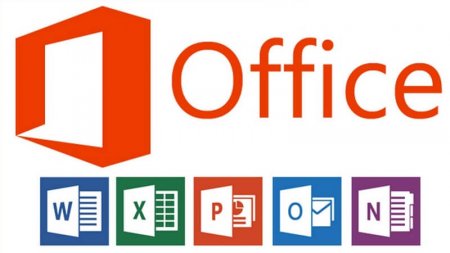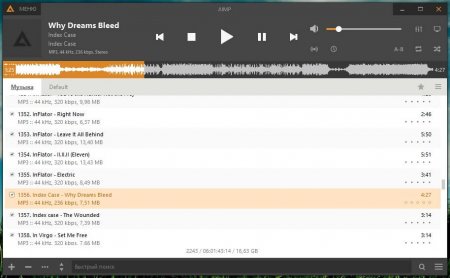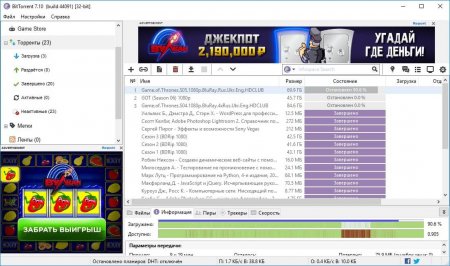Наверняка вы задумывались над тем, какие программы стоит установить на компьютер. У каждого пользователя есть набор инструментов. Например, для выхода в интернет нужно использовать браузер, для защиты системы от вирусов понадобится антивирус, чтобы открывать архивы и образы, придётся скачать какой-то архиватор. Программ для разных нужд понадобиться очень много. Каждому на свой вкус. В этой статье я расскажу, какие программы установить на компьютер. Если конкретно, то будут примеры ПО, то есть не обязательно скачивать и устанавливать именно то, что написано в статье, можно использовать и аналоги.
Какие программы установить на компьютер платные или бесплатные
Для начала проясним один момент. Известно, что существуют платные программы и бесплатные. Какие же устанавливать? Известно, что бесплатное программное обеспечение может дать такой функционал, которого нет в аналогичном платном. Конечно, такое бывает не всегда, поэтому необходимо читать отзывы. Не принципиально, какое ПО вы возьмете, поэтому идём дальше.
Браузер
Чтобы посещать всеми любимые социальные сети на настольном ПК понадобится как минимум браузер. Это программа-обозреватель позволяет посещать любые веб-сайты в интернете. Те, которые не может, используется другое ПО, к примеру, браузер Tor для выхода в «тёмный интернет».
В данный момент существуют ну очень большое количество браузеров. Основные же, мы с вами знаем – Google Chrome, Opera, Mozilla Firefox, Яндекс Браузер и многие другие. Если у вас система не Windows 10, то по умолчанию там находится всем ненавистный Internet Explorer. На Windows 10 стоит уже достойный браузер, называемый Microsoft Edge, я лично им пользуюсь и по скорости он превосходит некоторые популярные. Единственный недостаток Edge – мало функций и расширений. Надеюсь разработчики всё допилят.
Это интересно: Лучший браузер 2017 для Windows 10

Антивирус – обязательная составляющая системы
В Windows есть встроенная защита, которая называется «Защитник Windows». Начиная с Windows 10, разработчики всерьез занялись обновлением данного инструмента. Теперь он справляется со своей работой хорошо, и дополнительный антивирус ставить не обязательно. Тем не менее, кто решил выбрать антивирус стороннего производителя, я советую перейти по ссылке и посмотреть программные продукты на сайте. Там вы найдете информацию о рейтинге всех известных антивирусов. На основе этих данных можно выбрать интересующий продукт.
Итак, какой же выбрать антивирус можно взять? Выбор велик, каждый месяц можно видеть, как в рейтинге один антивирус обгоняет другой. Поэтому остается следить за новостями. Естественно, это не значит, что при изменении строчки в рейтинге вы тут же должны удалять старую программу и устанавливать новую. Этого делать не стоит. Dr. Web, Avast, Kaspersky, NOD32, AVG – это те инструменты защиты, которые вы можете использовать на своём компьютере.
Это интересно:
- Антивирус 360 Total Security. Преимущества и недостатки
- Обзор на антивирус для Android — ESET NOD32 Parental Control
- Удаление вирусов с помощью Dr Web Cureit – Часть 1
- Лечащая утилита AVZ для быстрого удаления вирусов – Часть 2
- Удаляем вирусы с помощью Kaspersky Virus Removal Tool — Часть 3
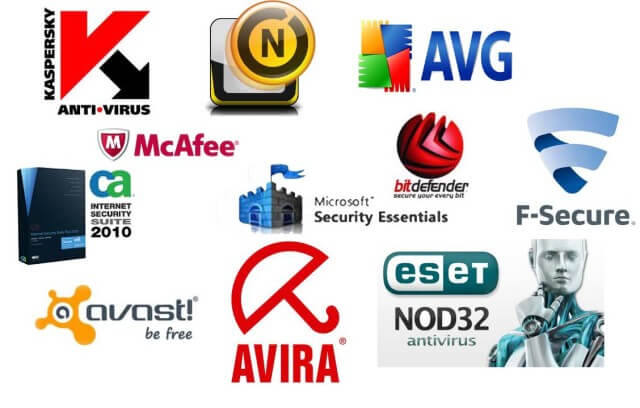
Офисные программы
Многие из нас постоянно печатают какие-то документы. По умолчанию в Windows есть лишь блокнот, который для серьёзной деятельности не годится. В работу вступают мощные офисные пакеты. Платное решение от создателей Windows – Microsoft Office. В пакете содержаться много программ для работы не только с текстом, но и с таблицами, презентациями, базами данных и другое. Да, такой продукт не бесплатен, да еще и не из дешевых. Хотя можно с лёгкостью найти взломанные версии этих программ.
Из бесплатных решений вам может понравится OpenOffice иди Libre Office.
Чтение документов и PDF файлов
Существуют различные программы для чтения документов того или иного формата. Естественно, большинство текстовых документов можно открыть с помощью офисных программ. При просмотре PDF формата можно использовать такие программы, как Adobe Reader. Я рекомендую установить Foxit Reader, так как он бесплатен, удобен и без рекламы.
Файловый менеджер (Не обязательно)
Для профессиональных пользователей понадобится файловый менеджер, который помогает работать с файлами в системе быстрее и удобнее, чем с проводником Windows. С помощью файлового менеджера удобно копировать, перемещать файлы и открывать. Быстрее осуществляется доступ. Также можно организовывать FTP-подключение.
Советую использовать FreeCommander потому что его аналог – Total Commander платный, да еще и не обновляется. FreeCommander бесплатный, постоянно получает обновления.
Видео и аудиоплеер
Когда существует YouTube, видеоплеер особо не нужен, хотя в некоторых случаях он может пригодиться. Могу посоветовать установить K-Lite Codec Pack (Media Player Classic), VLC Player или GOM Player.
Для прослушивания музыки я использую AIMP, а еще можно инсталлировать Winamp.
Все программы из списка выше можно скачать по указанному сайту или просто в интернете с официальных сайтов. Но я хочу сказать, что это еще не весь набор. Какие программы установить на компьютер можно еще?
Торрент
Торрент скорее всего понадобится тем, кто хочет загружать файлы на высоких скоростях и в случаях, когда нужно скачать нелицензионный софт. Хотя это не важно, и программа для торрентов тоже особенно не важна.
Можно использовать uTorrent, BitTorrent и аналоги.
Чистка системы от мусора
Долговременное использование Windows означает, что со временем там появится мусор (неиспользуемые файлы и компоненты удалённых программ), а еще ненужные ключи реестра. Чтобы очистить операционную систему от накопившегося добра я советую использовать CCleaner.
С помощью этого ПО вы очистите не только мусор, но и можете удалить любую установленную программу, встроенные приложения Windows и чистить кэш и куки браузера.
Другие программы для Windows
Какие программы установить на компьютер еще? Вот список из инструментов, которые использую я. Эти утилиты не обязательны и подходят для определенных видов деятельности.
- Notepad++ – замена стандартному блокноту;
- Uninstall Tool – удаление программ;
- AIDA64 – просмотр сведений о системе;
- Adobe Photoshop – редактирование изображений и фото;
- Punto Switcher – автоматическое переключение языка при вводе.
Вот такими программами я пользуюсь в 2017 году. У каждого набор может сильно отличаться, например, у кого-то еще будет стоять видеоредактор, наподобие Sony Vegas или Adobe After Effects, кто-то использует программы для моделей, типа Cinema 4D, а кто-то довольствуется только офисом. Всем вышеперечисленным программам вы можете найти альтернативные решения. Если у вас есть вопросы или предложения, то напишите о них в комментариях. Теперь вы знаете, какие программы установить на компьютер.